نحوه راه اندازی مجدد یا بازنشانی نوار وظیفه ویندوز 11/10 به حالت پیش فرض
نوار وظیفه در ویندوز 10(Taskbar on Windows 10) یک فضای اتفاقی است. همه میانبرها برای برنامه هایی که بیشتر استفاده می کنید، اعلان ها و نمادهای برنامه سیستم را در خود جای داده است. راههای زیادی برای سفارشیسازی نوار وظیفه و تغییر آن بر اساس ترجیحات ما وجود دارد. گاهی اوقات، خطاهایی رخ می دهد و مانع از عملکرد نوار وظیفه می شود. در چنین مواقعی می توانید نوار وظیفه(Taskbar) را مجددا راه اندازی کنید و اگر کمکی نکرد، آن را ریست کنید. بیایید ببینیم چگونه می توانیم آن را انجام دهیم.
نحوه راه اندازی مجدد نوار وظیفه در ویندوز
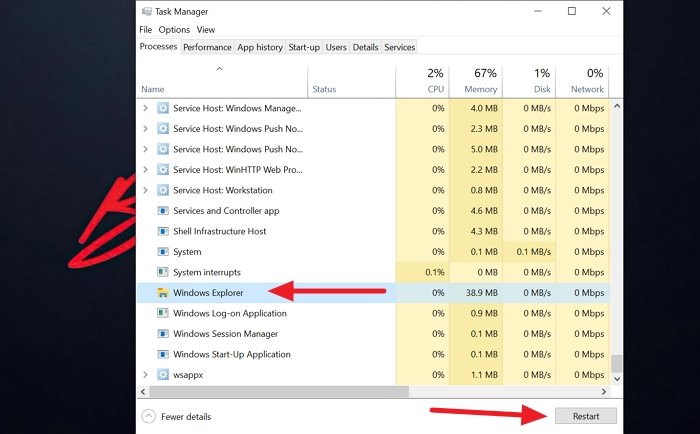
با راه اندازی مجدد اکسپلورر(Restarting Explorer) ، نوار وظیفه به طور خودکار راه اندازی مجدد می شود. برای انجام این کار، بر روی نوار وظیفه کلیک راست کرده و از میان گزینه ها، Task Manager را انتخاب کنید.
Task Manager را باز می کند . در تب Processes Windows Explorer را انتخاب کنید و روی دکمه Restart در پایین پنجره Task Manager کلیک کنید.
Windows Explorer به همراه نوار وظیفه مجدداً راه اندازی می شود.
نحوه ریست کردن نوار وظیفه در ویندوز
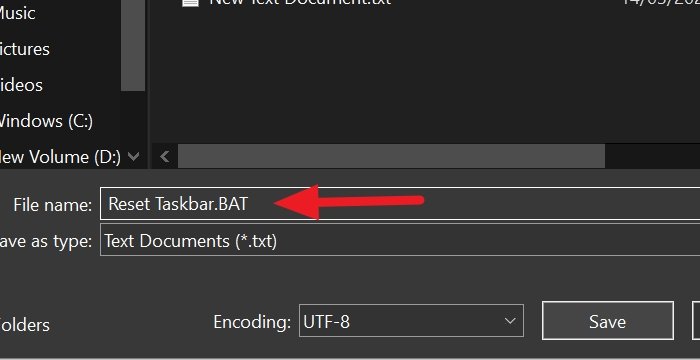
شما می توانید نوار وظیفه را با استفاده از یک اسکریپت بازنشانی کنید. اسکریپت زیر را در یک فایل Notepad کپی(Copy) و پیست کرده و به عنوان فایل BAT ذخیره کنید. با وارد کردن می توانید این کار را انجام دهید. BAT در انتهای نام فایل در حین ذخیره آن.
REG DELETE HKCU\Software\Microsoft\Windows\CurrentVersion\Explorer\Streams\Desktop /F taskkill /f /im explorer.exe taskkill /f /im shellexperiencehost.exe del %localappdata%\Packages\Microsoft.Windows.ShellExperienceHost_cw5n1h2txyewy\TempState\* /q start explorer.exe
پس از ذخیره فایل BAT ، آن را با دوبار کلیک بر روی آن اجرا کنید.
با این کار تمام نوار ابزار نوار وظیفه، کش شما حذف می شود و explorer.exe مجددا راه اندازی می شود.
همچنین می توانید به صورت دستی نمادهای ناخواسته را از نوار وظیفه و ناحیه اعلان حذف کنید.
نکته(TIP) : اگر نوار وظیفه شما در ویندوز 10 کار نمیکند، پاسخ نمیدهد یا ثابت میشود، پیشنهادات بیشتری در اینجا ارائه میشود.
امیدوارم این کمک کند.
Related posts
Hide Toolbars option در Taskbar Context Menu در Windows 10
چگونه به پین هر برنامه به Taskbar در Windows 11
Taskbar اطلاعیه در Windows 10 نشان داده نمی شود
چگونه برای تغییر Taskbar size بر روی ویندوز 11
Hide or Show Windows Ink Workspace Button در Taskbar در Taskbar در Windows 10
نحوه قفل کردن تمام تنظیمات Taskbar در Windows 10
چگونه برای مخفی کردن Clock and Date از Taskbar در Windows 10
ویندوز 10 جلد Control کار نمی کند
Prevent Pinning or Unpinning از Programs به Taskbar در Windows 10
Pin website به Taskbar or Start Menu با استفاده از Edge در Windows 10
چگونه به Group Taskbar Icons در Windows 10
چگونه برای مخفی کردن و یا نشان دادن Windows Security icon در Taskbar از Windows 10
چگونه برای اضافه کردن Weather به Lock Screen، Desktop، Taskbar در Windows 10
چگونه برای مخفی کردن Badges در Taskbar Icons در Windows 11
Right-click در Start Menu or Taskbar در Windows 10 کار نمی کند
چگونه Pen Menu Taskbar Icon را در Windows 11 نشان دهیم
چگونه برای به دست آوردن Taskbar کلاسیک در Windows 10 با استفاده از RetroBar
Restore: زبان Bar missing در Windows 10
نحوه پنهان کردن یا پنهان کردن ناشران در News and Interests Taskbar Widget
Show CPU، Network، Memory، Disk Usage، Disk Usage در Taskbar با استفاده از XMeters
